Les solutions de stockage RAID matérielles sont souvent onéreuses. C’est pourquoi de nombreux utilisateurs optent pour la mise en place d’un RAID logiciel sous Linux, une alternative économique pour gérer des volumes de données importants.
Au fil du temps, la configuration d’un espace de stockage RAID est devenue de plus en plus accessible sous Linux, en particulier grâce à des outils comme Mdadm. Cet utilitaire permet de créer une matrice RAID logicielle en quelques instants seulement !
Installation de Mdadm
Pour déployer un RAID sous Linux, l’outil Mdadm est fortement recommandé. Il s’agit d’un utilitaire en ligne de commande qui simplifie la gestion des périphériques RAID. Toutefois, il n’est pas toujours inclus par défaut dans les distributions. Son installation manuelle est donc parfois nécessaire.
Ouvrez un terminal et suivez les instructions correspondant à votre distribution Linux :
Ubuntu
sudo apt install mdadm
Debian
sudo apt install mdadm
Arch Linux
sudo pacman -S mdadm
Fedora
sudo dnf install mdadm -y
OpenSUSE
sudo zypper install mdadm
Linux générique
La plupart des distributions Linux donnent accès à Mdadm et le proposent dans leurs paquets. Si vous ne trouvez pas l’utilitaire dans les dépôts de votre distribution, il est possible de le compiler à partir des sources. Voici comment procéder :
Étape 1 : Consultez la page GitHub de Mdadm pour identifier les dépendances requises pour la compilation.
Étape 2 : Clonez le code source à l’aide de la commande git :
git clone https://github.com/neilbrown/mdadm cd mdadm
Étape 3 : Compilez le code avec la commande make :
make
Étape 4 : Installez Mdadm sur votre système Linux avec la commande make install :
sudo make install
Préparation des disques durs
La mise en place d’un RAID sous Linux exige au minimum deux disques durs vierges. Ces disques ne doivent contenir aucune donnée. Ouvrez un terminal et utilisez la commande DD pour effacer chacun d’eux.
Remarque : utilisez la commande lsblk pour identifier l’étiquette de chaque disque dur.
sudo dd if=/dev/zero of=/dev/sdX
Après l’exécution de la commande DD, utilisez Mdadm pour réinitialiser le superbloc de chaque disque. Veillez à remplacer la lettre « X » par la désignation réelle de votre lecteur.
sudo mdadm --zero-superblock /dev/sdX
Une fois la réinitialisation du superbloc effectuée, passez à l’étape suivante.
Création de la matrice RAID
La création d’une nouvelle matrice RAID avec Mdadm est une tâche simple. Exécutez la commande suivante dans un terminal, en adaptant les identifiants de lecteur aux vôtres :
Remarque : dans cet exemple, nous configurons un RAID avec deux disques durs. Si votre RAID nécessite plus de deux disques, remplacez ‘raid-devices=2’ par ‘raid-devices=3’ ou une valeur supérieure.
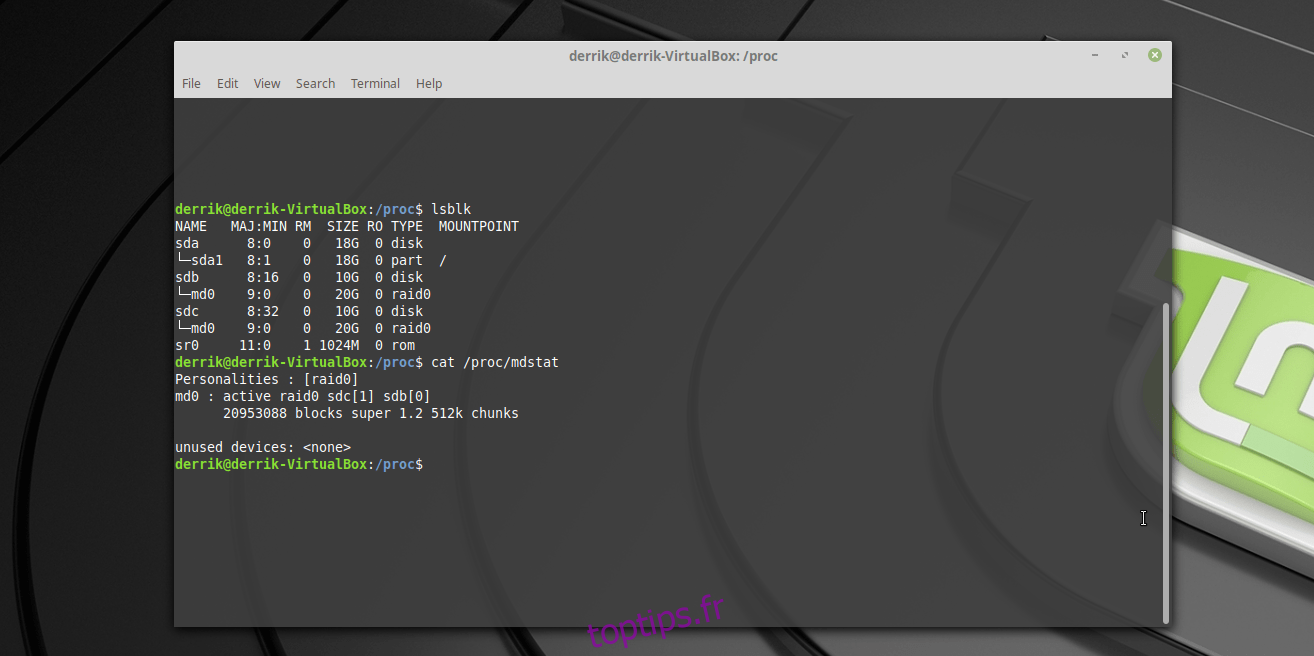
sudo mdadm --create --verbose /dev/md0 --level=0 --raid-devices=2 /dev/sdX /dev/sdXX
Laissez Mdadm créer le périphérique RAID. Une fois le processus terminé, vérifiez le bon fonctionnement du RAID.
Pour vous assurer que le RAID a été créé avec succès, utilisez la commande cat dans un terminal :
cat /proc/mdstat
Formatage de la matrice RAID
Lorsqu’on combine des disques pour former un RAID, on obtient un unique périphérique de stockage. Ce périphérique est initialement vierge et inutilisable. Il doit être formaté pour pouvoir y enregistrer des données.
Le formatage d’un lecteur RAID sous Linux s’effectue avec la commande MKFS. Dans un terminal, exécutez mkfs.ext4. Cela créera un système de fichiers Extended4 sur la matrice :
sudo mkfs.ext4 -F /dev/md0
Montage de la matrice RAID
Avant d’accéder à votre nouveau périphérique RAID sous Linux, il faut le monter. Pour cela, ouvrez un terminal et suivez les étapes suivantes :
Étape 1 : Créez un nouveau dossier pour le montage du RAID avec la commande mkdir :
sudo mkdir -p /mount/md0
Étape 2 : Utilisez la commande mount pour lier la matrice RAID au dossier /mnt/md0 :
sudo mount /dev/md0 /mnt/md0
Une fois le montage effectué, accédez à votre RAID avec la commande CD :
cd /mnt/md0
Pour un montage permanent du RAID sous Linux, procédez comme suit :
sudo echo "#RAID 0 Mount in /mnt/md0" >> /etc/fstab sudo echo '/dev/md0 /mnt/md0 ext4 defaults,nofail,discard 0 0' >> /etc/fstab
Pour démonter votre RAID, utilisez la commande umount.
Remarque : ne tentez JAMAIS de démonter votre RAID pendant une copie de données !
sudo umount /dev/md0
La commande umount traditionnelle devrait fonctionner. Si vous rencontrez des problèmes et que le RAID refuse de se démonter, utilisez le commutateur « l » :
sudo umount /dev/md0 -l